上一篇我们学习 了 , 今天我们学习安装 IDEA 编辑器
一、先卸载
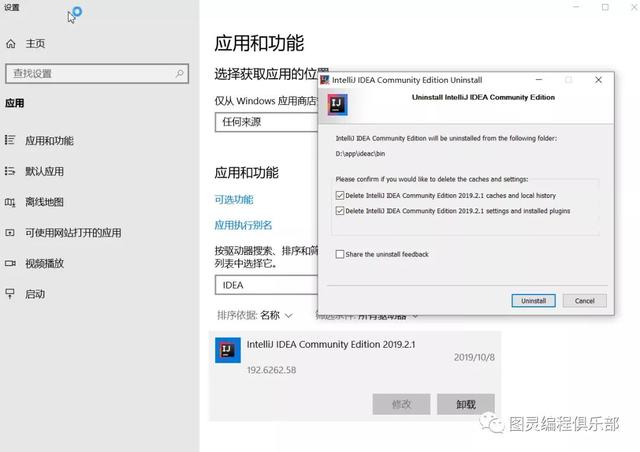
注意:如果不是再也不安装了,则不要勾选删除缓存和配置。这里我是为了干净演示,才彻底删除!
删除安装目录残留文件:

二、再安装
下载安装包:ideaIC-2019.2.1.exe(社区版ideaIC,免费。ideaIU是收费版本,通常我们用不到那些多出的收费功能)
双击安装,选择更改安装目录为:D:appideac
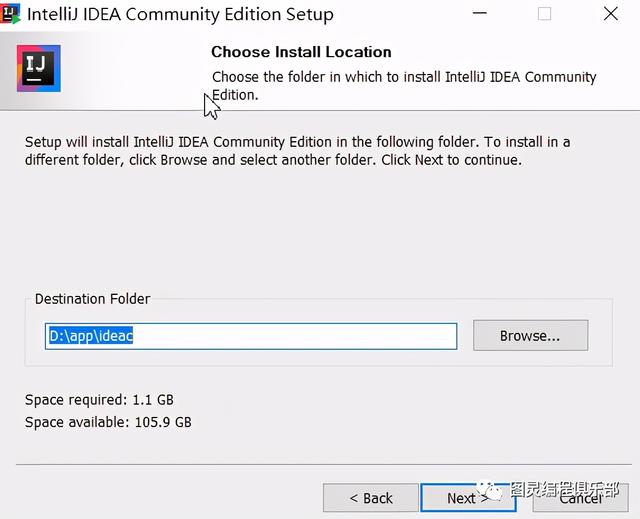
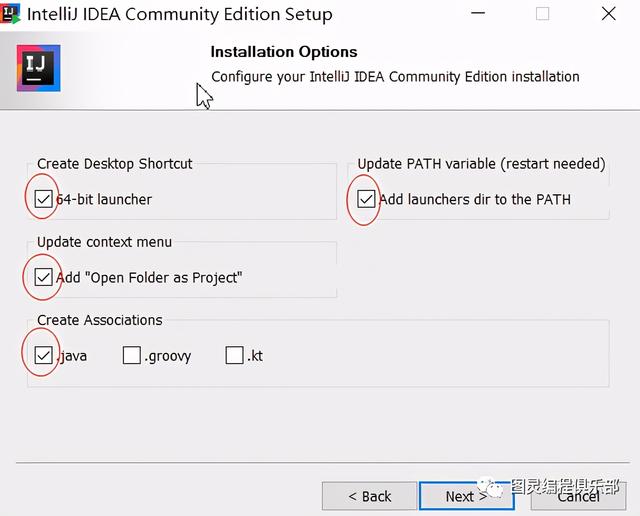
以上推荐选择,但也不是必须要选!
安装完,要求重启,为了录屏,暂不重启(估计重启是为了生成快捷菜单而已)
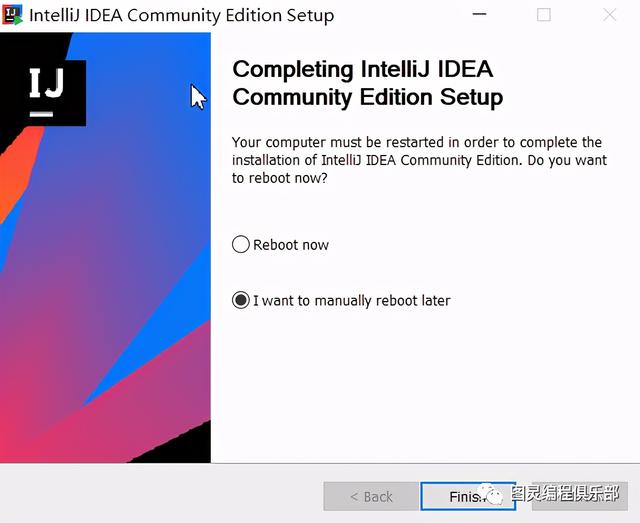
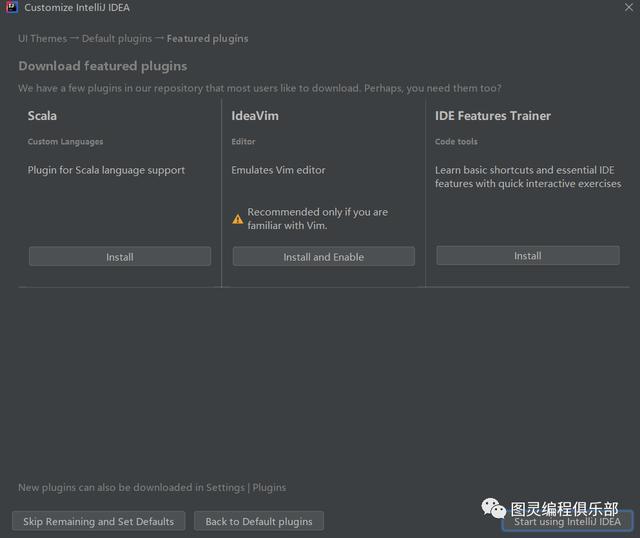
点击Skip Remaining and Set Defaults
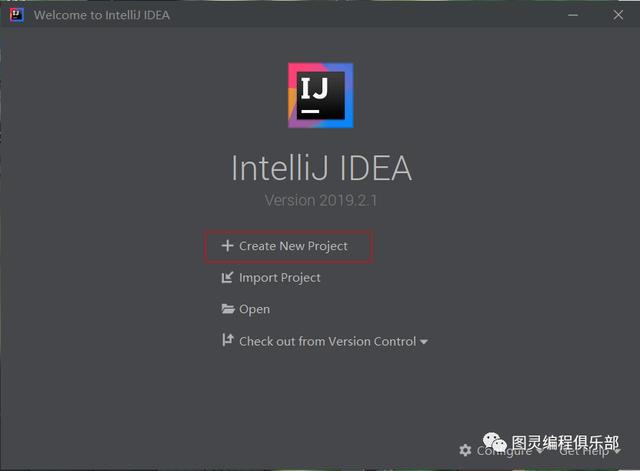
我们先不管配置,直接尝试创建新项目

用我们本地安装的jdk8,代替默认的java11
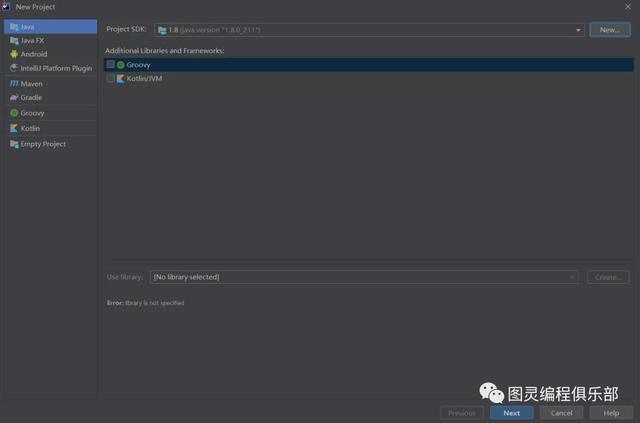
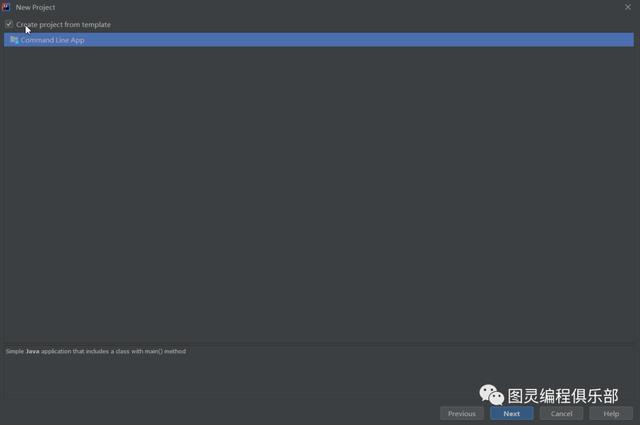
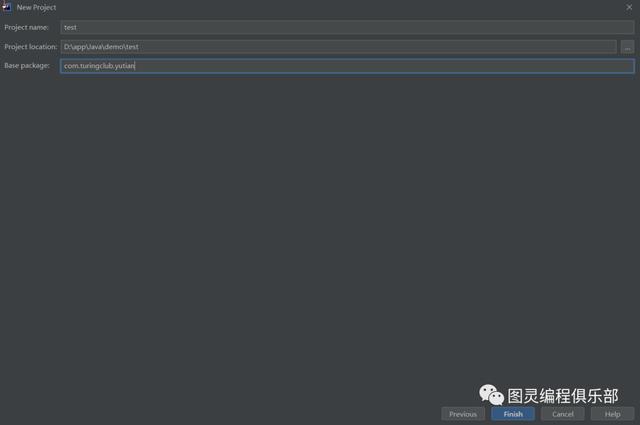
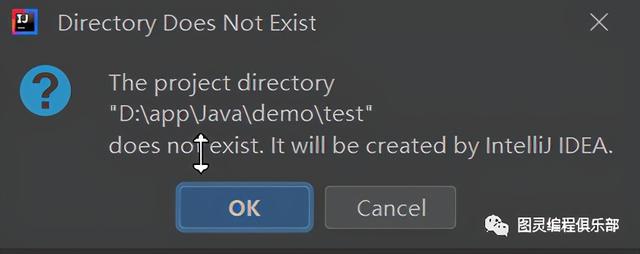
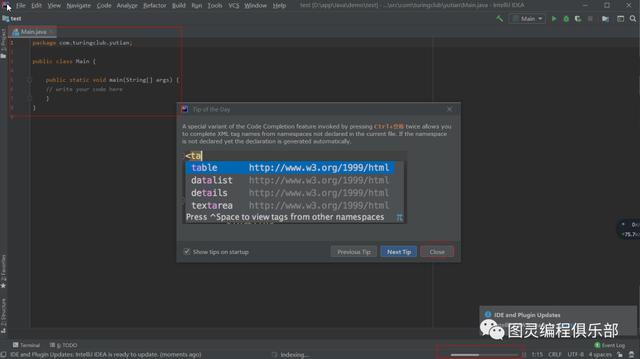
自动生成一个demo程序,和本地目录文件
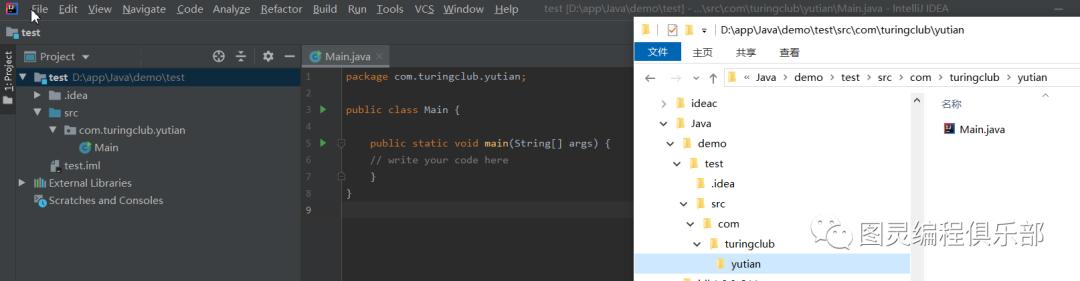
运行试试:
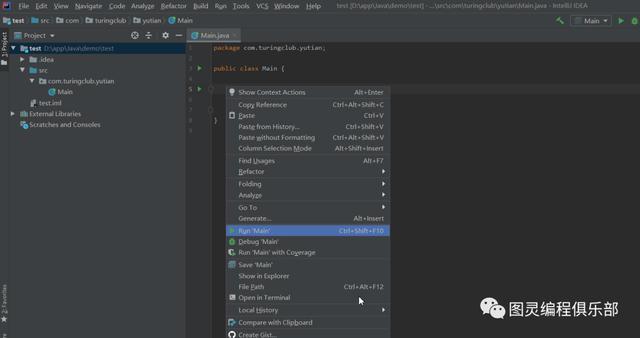
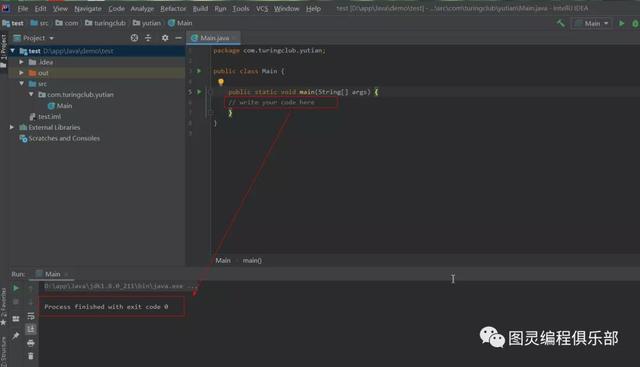
添加一行代码,再运行试试
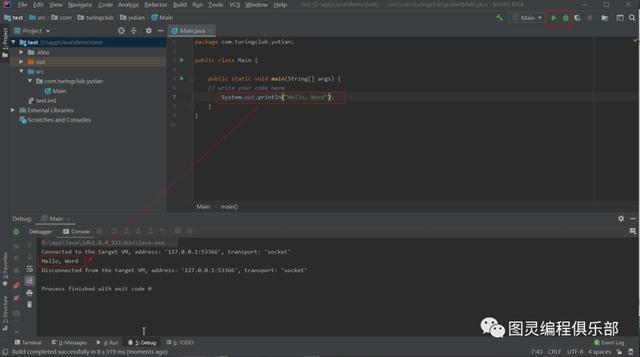
java程序运行,必须要有. class文件 ,而idea自动帮我们实时地将java文件编译成了.class文件,我们运行时实际就是执行java *
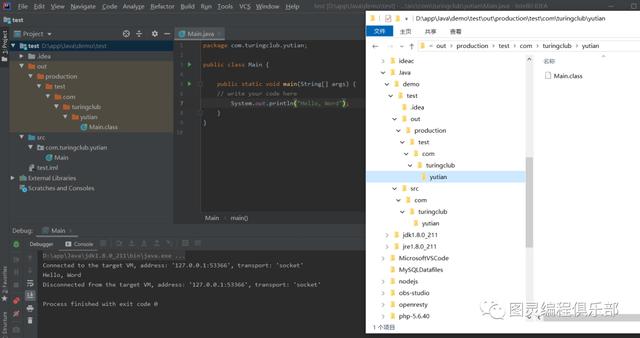
idea可以直接打开.class文件,查看编译后的代码。可以发现,编译后,注释消失了,部分格式发生改变,部分代码也发生改变,但逻辑完全没变化!
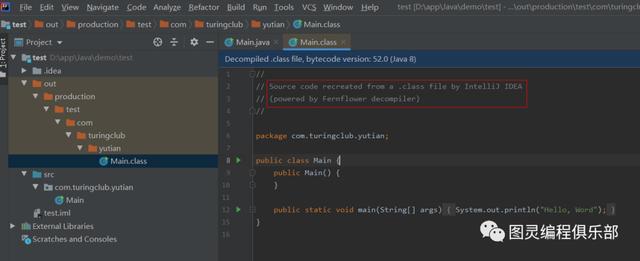
四、结论
至此,IDEA的卸载、安装、启动并运行,介绍完毕!



